İlan
Windows 8.1 Ekim 2013'ten beri piyasaya sürüldü ve ilk büyük güncellemesi 8 Nisan'da piyasaya sürüldü. Sürümün ışığında, orijinalimizi takip etme şansını yakalıyoruz 7 Windows 8.1 Yükseltme Sorunları ve Nasıl Onarılır 7 Windows 8.1 Upgrade Sorunları ve ÇözümleriWindows 8.1 bir Hizmet Paketinden daha fazlasıdır. Önemli Windows 8.1 yükseltmesinin, güncelleştirme sırasında ve sonrasında çeşitli sorunlara neden olduğu bildirilmiştir. Size en yaygın olanları nasıl düzelteceğinizi gösteriyoruz. Daha fazla oku Microsoft’un amiral gemisi işletim sistemini kullanırken kullanıcıların karşılaştığı bazı sorunlara ve sorunlara bir göz atın.
Başlangıç Ekranında Kırık Yerel Uygulama Döşemeleri
Sorunun nedeni bilinmiyor, ancak birkaç kullanıcı (ben dahil) güncelleme sonrasında başlangıç ekranında yanıt vermeyen başlıklar olduğunu bildirdi. "Ölü döşemeler", eski sohbet, kamera ve fotoğraf programları gibi güncellemeden sonra düzgün bir şekilde kaldırılmayan eski yerel uygulamaların artıklarıdır.
Sorunu çözmek için, görünüm menüsünde gizli klasörleri etkinleştirmeniz ve ardından
Kullanıcılar / Kullanıcı / AppData / Yerel / Microsoft / Windows / Uygulama Kısayolları ve en eski alt klasörleri silin. Bunu yaptıktan sonra, bilgisayarınızı yeniden başlatın ve zahmetli bağlantılar gitmiş olmalı.Daha ayrıntılı bir görünüm için yanıt vermeyen yerel uygulamalar nasıl düzeltilir? Windows 8.1'e Güncelleştirdikten Sonra Yanıt Vermeyen Yerel Uygulamalar Nasıl OnarılırWindows 8.1'e yükselttikten sonra başlangıç ekranınızdaki 'ölü başlıkları' nasıl düzelteceğinizi mi merak ediyorsunuz? Seni koruduk! Daha fazla oku , son yayınlanan özellik uzunluğu makalemizi okumaya çalışın.
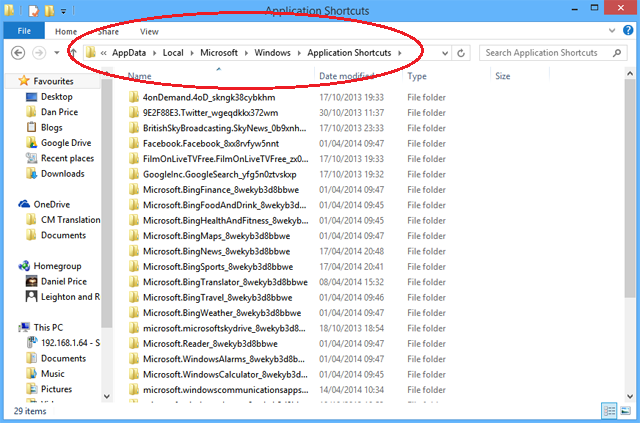
Bozuk İnternet Bağlantısı
Orijinal makalemizin yorumlar bölümünde, birkaç kullanıcı güncelleme yaptıktan sonra İnternet'e erişemediklerini bildirdi. Bazen dizüstü bilgisayarınızı veya modeminizi birkaç kez yeniledikten sonra İnternet'e erişebildiniz, bazen de saatlerce denedikten sonra İnternet'e erişemeyeceğinizi söylediniz. Yorumlarınıza dayanarak, sorun tarayıcıya özgü değil, marka / modele özgü gibi görünmüyor ve bu yüzden bir kez daha sebepsiz kalıyoruz.
Neyse ki, bir düzeltmemiz var. Kredi, birçok insan için sorunu çözmüş gibi görünen yorumu için MakeUseOf kullanıcı Konstantin'e gidiyor. Konstantin, Kontrol Paneline girmenizi ve "Ağ ve Paylaşım Merkezi" ni açmanızı önerir. Orada bir kez, adapter Bağdaştırıcı ayarlarını değiştir’i tıklayın, ardından etkin ağınızı sağ tıklayın. Görünen menüde "Özellikler" i seçin, "İnternet Protokolü Sürüm 4" ü vurgulayın, tekrar "Özellikler" i seçin ve Tercih Edilen'i değiştirin DNS sunucusu 8.8.8.8'e ve Alternatif DNS Sunucusu 8.8.4.4'e. Pencereleri kapatmak için Tamam'ı tıklatın; İnternet'in bir kez çalışıyor olmalıdır tekrar.
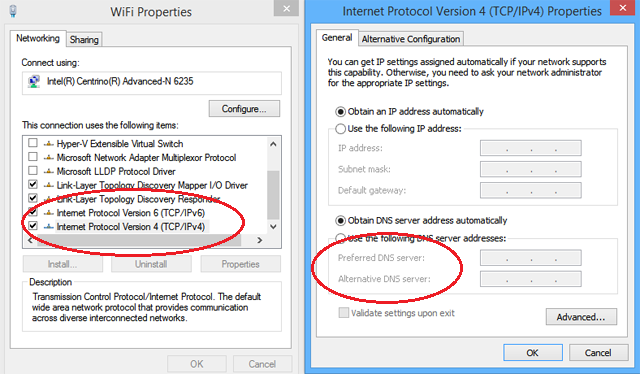
Belirli Programların Bulanık veya Bulanık Görünümü
Yükseltmeden sonra yaygın olarak bildirilen bir başka sorun, bazı programların keskin kenarlarını kaybedip, resim ve yazı tiplerinin bulanık ve bozuk görünmesini sağlamasıydı. Bu sorundan muzdaripseniz, kontrol etmeniz gereken ilk şey güncellemenin görüntü ayarlarınızı veya çözünürlüğünüzü değiştirmediğidir.
Makineniz için önerilen ekran ayarlarını çalıştırdığınızı varsayarsanız, ekran çözünürlüğü hatası yerine yazı tipi oluşturma sorunu yaşıyor olabilirsiniz. Sorun, Pencere 8.1'deki DPI Ölçekleme adı verilen yeni bir özellikten kaynaklanmaktadır. Bu özellik, kullanıcıların ekran çözünürlüğü ayarlarında bağlı tüm ekranlarına bir ölçeklendirme düzeyi uygulamalarını sağlar. Varsayılanlar tarafından bu ayar kapatıldı.
Seçeneği etkinleştirmek ve sonuç olarak sorununuzu gidermek için Masaüstünü sağ tıklayıp "Ekran Çözünürlüğü" nü seçmeniz gerekir. Yeni pencere açıldığında ‘Metni ve diğer öğeleri daha büyük veya daha küçük yap’ seçeneğini ve ardından all Tüm ekranlarım için bir ölçeklendirme düzeyi seçmeme izin ver ’seçeneğinin yanındaki onay kutusunu tıklayın. Makinenizi yeniden başlatın ve sorun çözülmelidir.
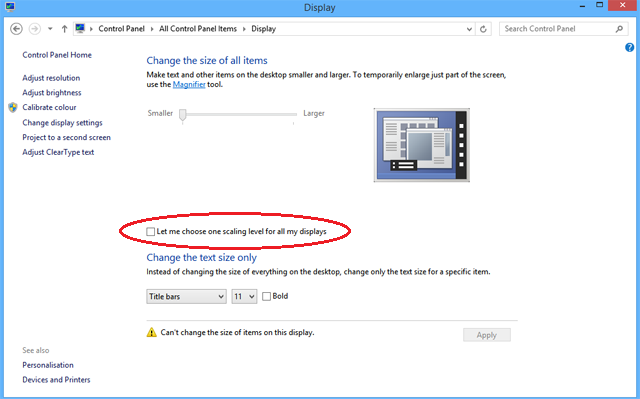
Svchost.exe Çok Fazla İşlem Gücü Kullanıyor
En yaygın Windows işlemlerinden biri olan svchost.exe, hem Windows 8 hem de Windows 8.1'deki kullanıcılar tarafından zaman zaman ihtiyaç duymadığı işlem gücünü tüketdiği bildirilmiştir. Bu, sonuçta çökene kadar bilgisayarınızın giderek daha yavaş olmasına neden olur.
Bu sorunun iki yaygın nedeni vardır. En yaygın olarak bildirilen ve bu nedenle büyük olasılıkla Windows uPNP hizmetidir (Evrensel Tak ve Kullan). Hizmet, ağınızı sürekli yeni tak ve çalıştır aygıtlar için taramak üzere tasarlanmıştır - ancak hiçbir sistem kaynağı kalmayıncaya kadar sürekli tarama yaptığı bilinmektedir. Düzeltme basit, bilgisayarınızın "Ağ ve Paylaşım Merkezi" ne gidin, "Gelişmiş paylaşım ayarlarını değiştir" i tıklayın ve "Ağ bulmayı kapat" ın yanındaki kutuyu işaretleyin.
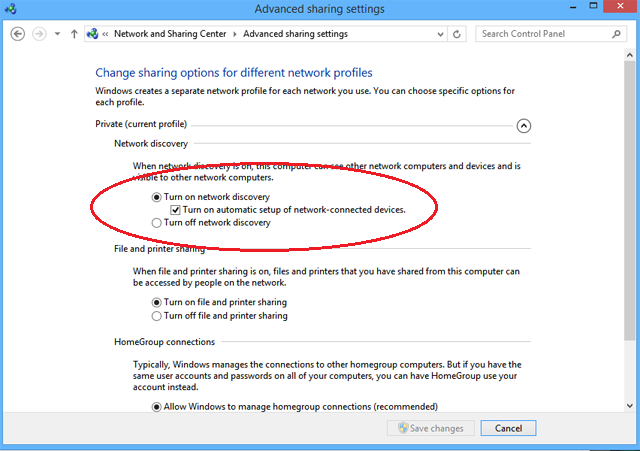
Diğer en yaygın neden kötü amaçlı yazılımdır. Yine, düzeltme yeterince basit, sadece ücretsiz bir anti-virüs yazılımı indirin dur veya AVG ve tam bir sistem taraması yapın. Hangi yazılımı seçeceğinizden emin değilseniz, yazılım hakkındaki incelememizi okumaya çalışın. en iyi on ücretsiz anti-virüs programı En İyi 10 Ücretsiz Antivirüs YazılımıHangi bilgisayarı kullanırsanız kullanın, virüsten korumaya ihtiyacınız var. İşte kullanabileceğiniz en iyi ücretsiz antivirüs araçları. Daha fazla oku .
Charms Bar Rahatsız Edici bul
Windows 8, dokunmatik ekran kullanıcıları düşünülerek tasarlanmıştır. Windows 8.1 Güncelleştirme 1, fare kullanıcılarının endişelerini gidermek için bir yol olsa da, birkaç kişi hala Charms Bar'ı bir engel bulduklarını iddia ediyor. Bu, özellikle bir oyun oynuyorsanız veya farenizi ekranın o kısmına getirmenizi gerektiren bir web sitesi kullanıyorsanız doğrudur.
Neyse ki, özelliği devre dışı bırakmak kolaydır. Bilgisayarınızın Denetim Masasını açın ve ardından ‘Fare’yi tıklayın. Yeni pencere açıldıktan sonra "Cihaz Ayarları sekmesini" tıklamanız, kullandığınız fareyi vurgulamanız ve "Ayarlar" ı seçmeniz gerekir. Bir kez orada 'Kenardan Sağa Kaydır'ın yanındaki kutunun işaretini kaldırmanız yeterlidir.
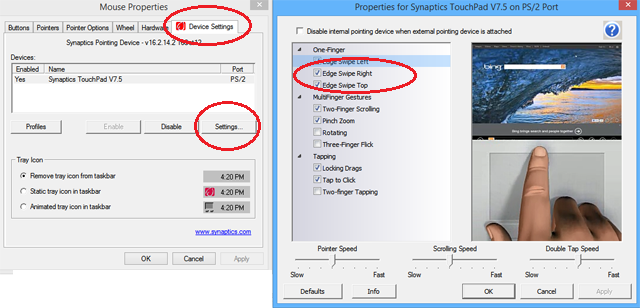
Yönetici Hesabı Devre Dışı
Silinen veya devre dışı bırakılan yönetici hesapları sorunu, güncellemeden sonra kişileri etkiledi, ancak normal bilgisayar kullanımı sırasında hesabı yanlışlıkla devre dışı bıraktıysanız da bu düzeltme çalışır. Web'den içerik indirememekten yönetici ayrıcalıkları gerektiren programları başlatamamaya kadar belirtiler çok sayıda olabilir.
Sıradan yönetici hesabınızı yalnızca bilgisayarda başka bir yönetici hesabınız varsa elle silebileceğinizi hatırlamakta fayda var. Çoğu kullanıcının bir makinede iki yönetici hesabına ihtiyacı yoktur, bu nedenle orijinal hesabı geri yüklemek için talimatları izledikten sonra kopyayı silmeniz gerekir.
Yerleşik yönetici hesabını geri yüklemek için önce bilgisayarınızın Başlangıç Ekranına gidin ve ‘cmd’ yazın. Arama sonuçları size sunulduktan sonra "cmd" yi sağ tıklayın ve "Yönetici Olarak Çalıştır" ı seçin. Yeni bir pencere açılacak ve şu komutu girmelisiniz: ‘net kullanıcı yöneticisi / aktif: evet’. Enter tuşuna basın, orijinal hesabınız geri yüklenir.
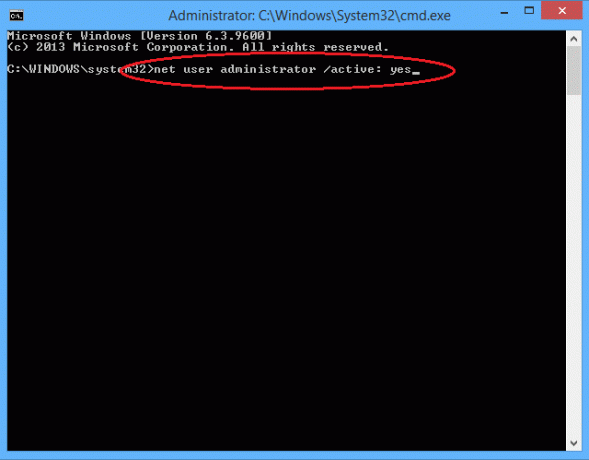
Medya Kütüphaneleriniz Kayboldu
Windows 7 kullanıcıları Kütüphanelere tanıttıktan sonra hızla popüler hale geldi ve çeşitli konumlardan medya klasörlerini harmanlamak ve düzenlemek için kolay bir yol sunuyor. Windows 8 bunları kullanmaya devam etti, ancak Windows 8.1'de aniden kayboldular.
Kütüphanelerin kaldırılmasının nedenleri tam olarak açık değildir. Belki de Microsoft amaçlarını aştığını düşündü, belki de Dosya Gezgini ekranını temizlemek istediler veya belki de amaçlandıkları şekilde kullanılmadıklarını düşündüler.
Neyse ki, kütüphaneleri kullandıysanız ve medyalarınızı düzenlemenin etkili bir yolu olarak bulduysanız, bunlar kolayca geri yüklenebilir. Tek yapmanız gereken Dosya Gezgini'ni açmak, ekranın üst kısmındaki "Görünüm" sekmesini, "Gezinme bölmesi" ni ve "Kitaplıkları göster" i seçmek. Artık önceki sürümlerde olduğu gibi ana Dosya Gezgini ekranınıza geri dönecekler.
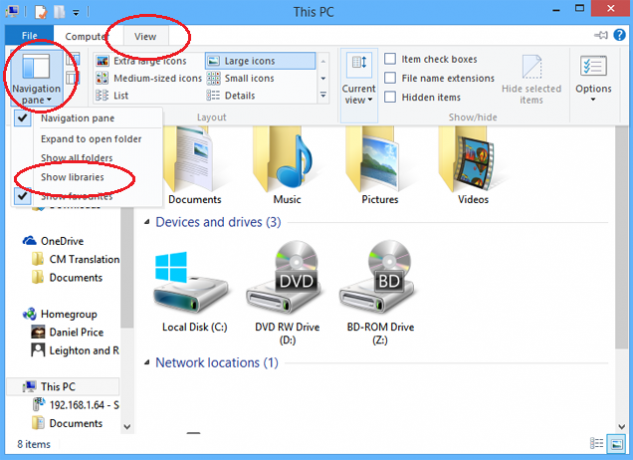
Yükseltmeden Önce Alınacak Önlemler
Zaten almanız gereken bazı önlemlerin derinlemesine analizini sunan bir makale yayınladık. Windows 8.1'e güvenle yükseltme Windows 8.1'e Güvenli Bir Şekilde YükseltmeWindows 8.1 yükseltmelerinin kendinizi yükseltmekten alıkoyan korkunç hikayeler hakkındaki korku hikayeleri mi? Windows 8.1'i denemek istiyorsanız, şimdi başkalarının derslerinden öğrenebilir ve güvenle yükseltebilirsiniz! Daha fazla oku . Özetlemek gerekirse, tüm yazılım ve donanımınızın güncellemeyle uyumlu olduğundan emin olmalısınız, tüm önemli verilerinizin yedeklerini almalısınız (bazı kişiler güncellemenin kişisel gizli dosyalar), bir şeyler ters giderse makinenizi hızlı ve kolay bir şekilde geri yüklemek için kullanılabilecek bir sistem görüntüsü oluşturun ve ideal olarak Güncelleme.
Başka Sorununuz Var mı?
Başka hangi problemlerle karşılaştınız? Windows 8.1 Güncelleştirme 1'i başarıyla yüklediniz mi? Windows 8 sizi kazandı mı yoksa hala sinir bozucu bir kullanıcı deneyimi mi buluyorsunuz? Aşağıdaki yorumlarda bize bildirin.
Dan, Meksika'da yaşayan bir İngiliz gurbetçisidir. MUO'nun kardeş sitesi Blocks Decoded için Yönetici Editördür. Çeşitli zamanlarda MUO için Sosyal Editör, Yaratıcı Editör ve Finans Editörlüğü yaptı. Onu her yıl Las Vegas'taki CES'deki gösteri katında dolaşırken bulabilirsiniz (halkla ilişkiler, uzatma!) Ve birçok sahne arkası sitesi yapıyor…


